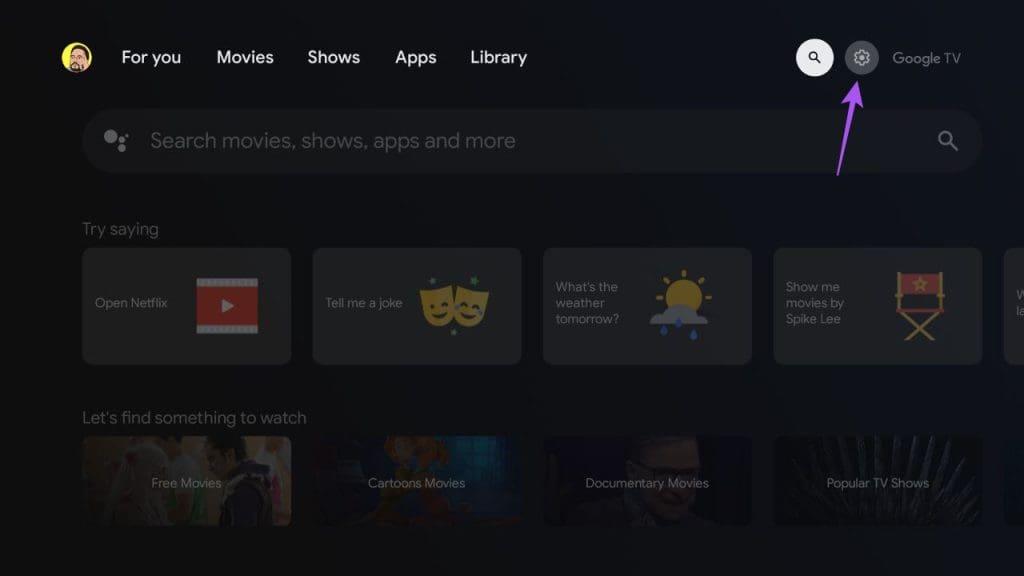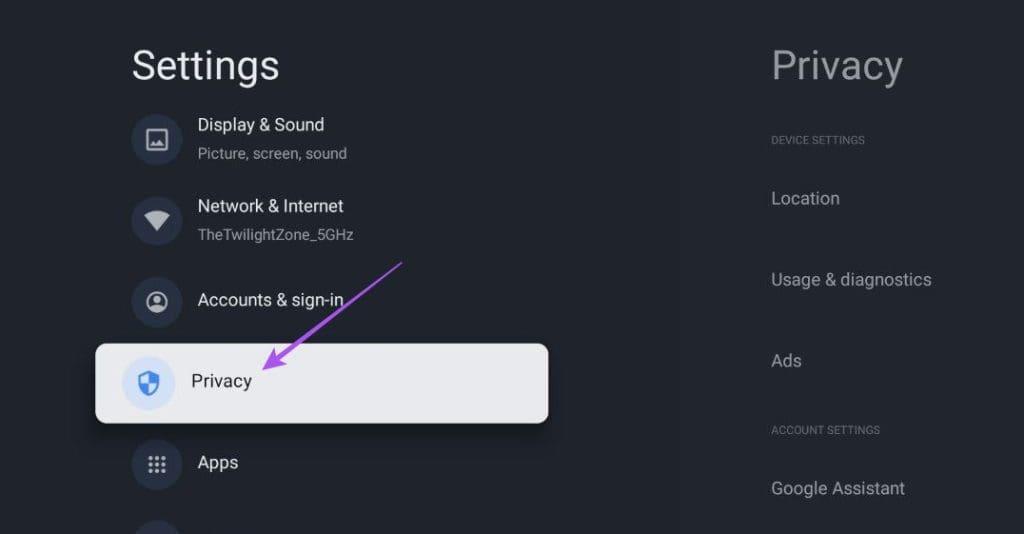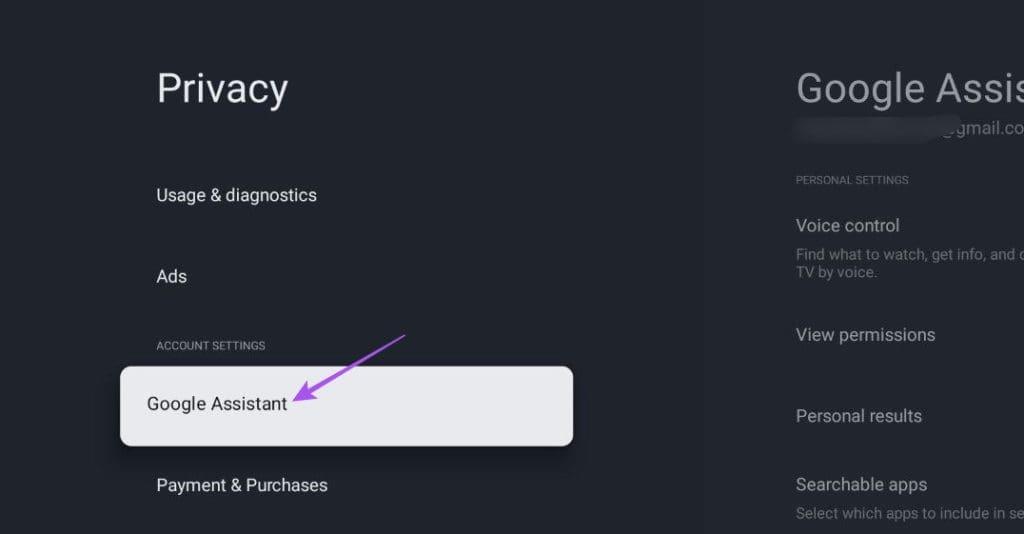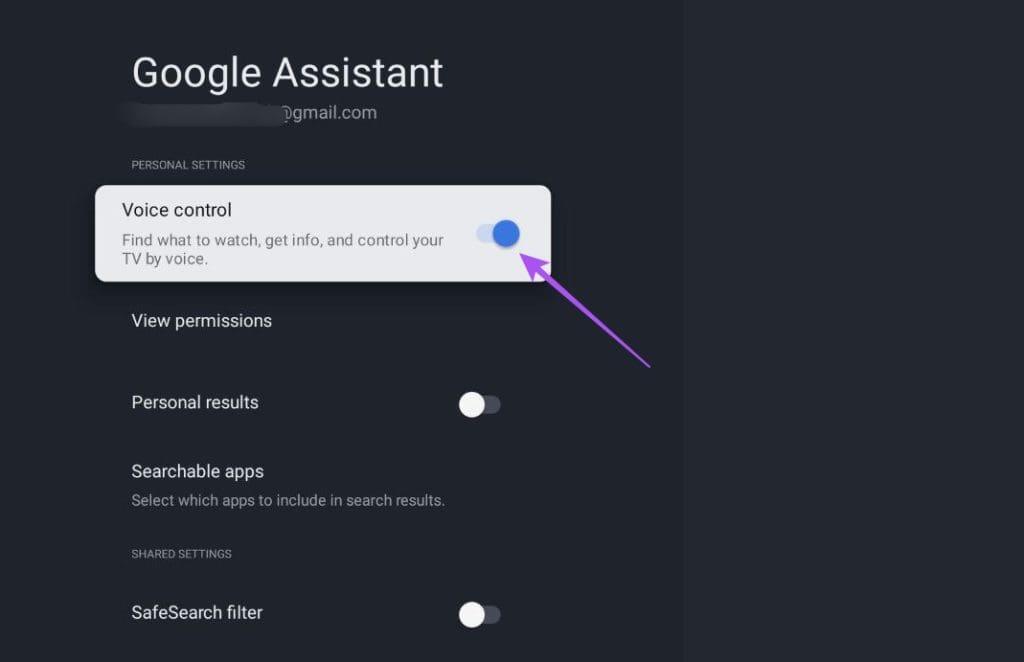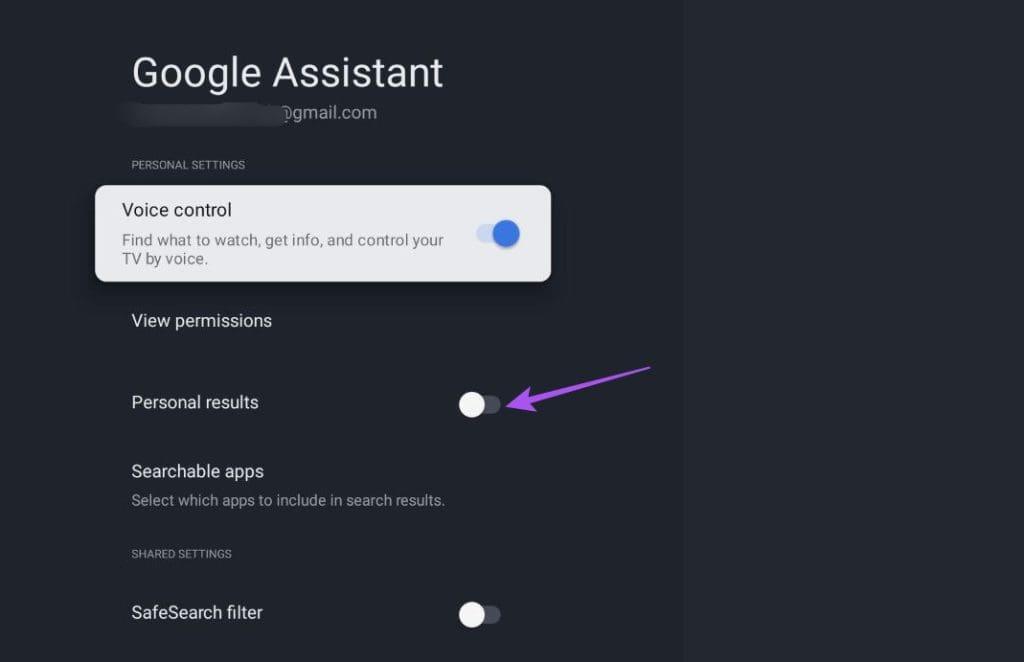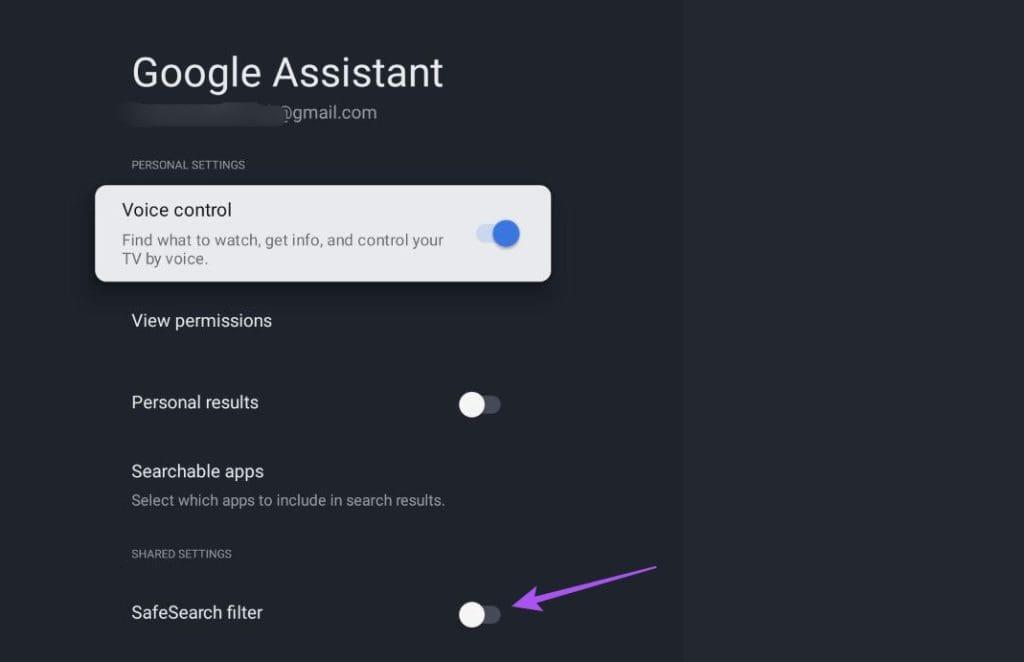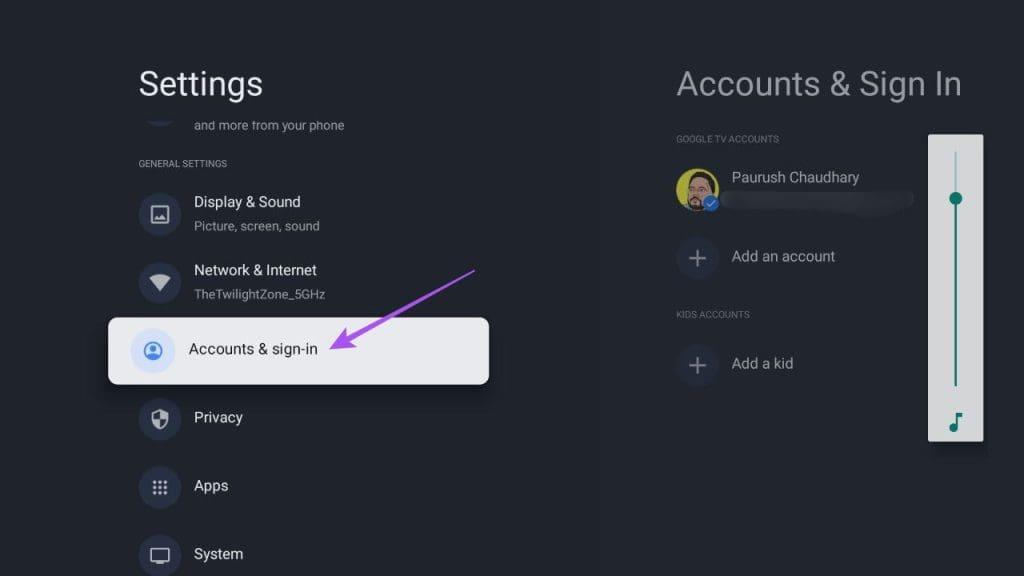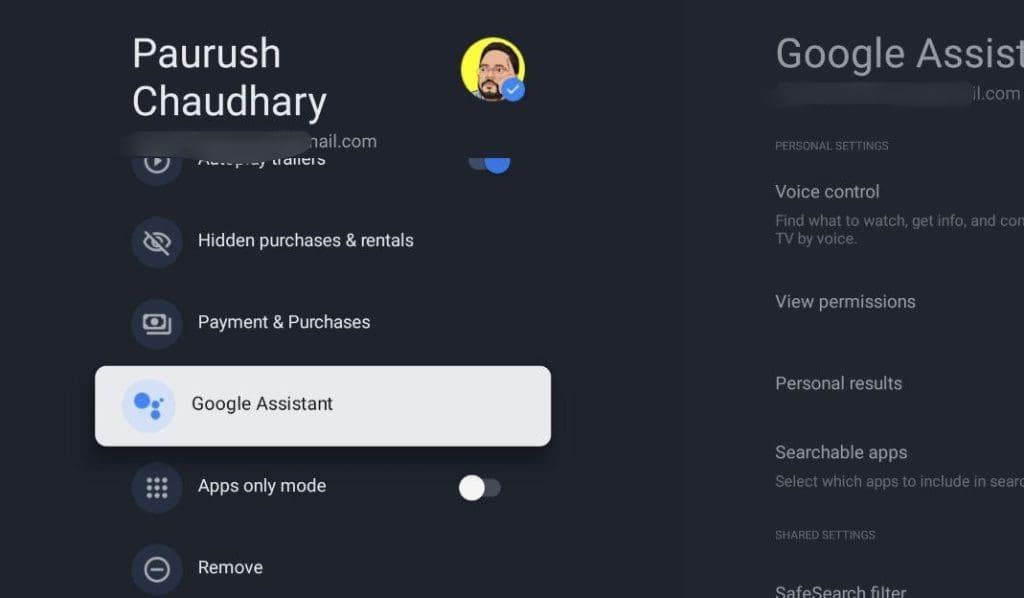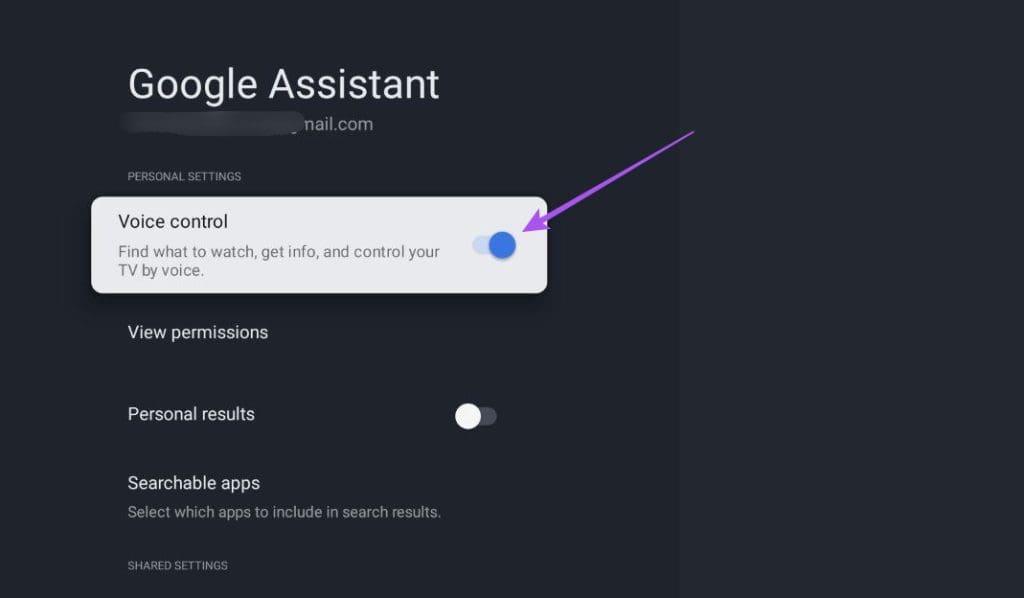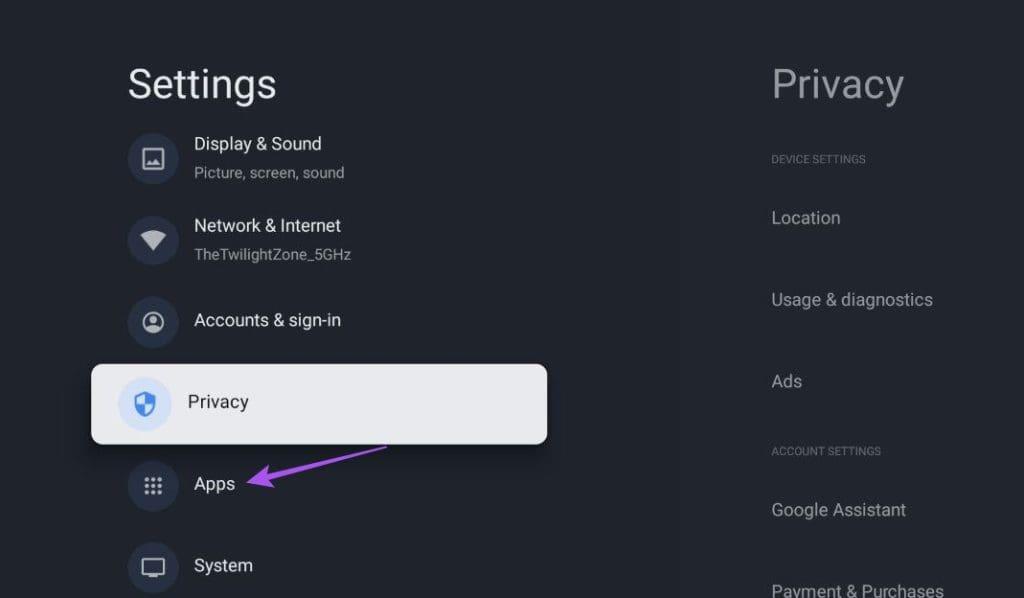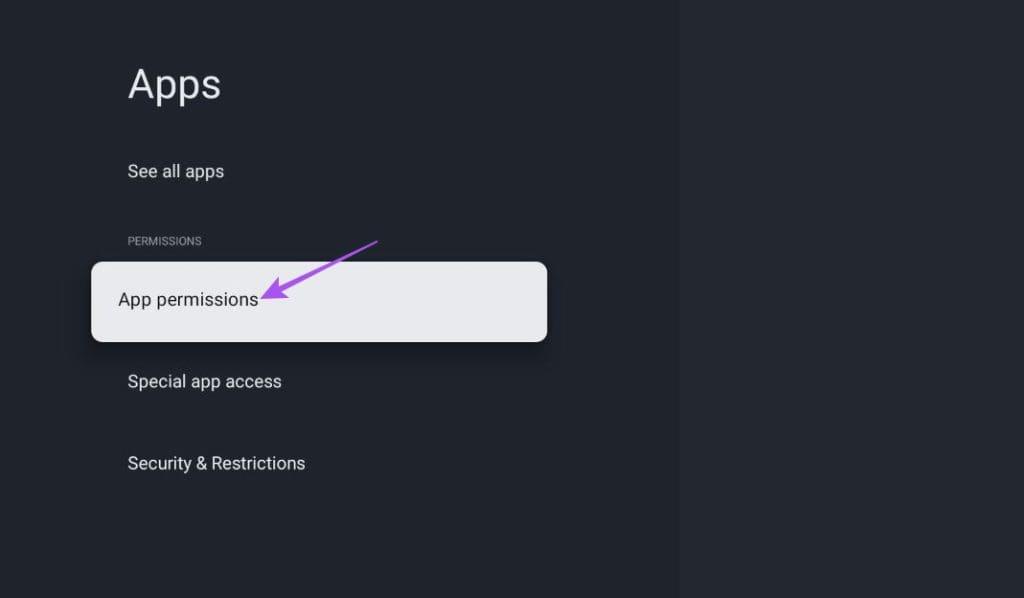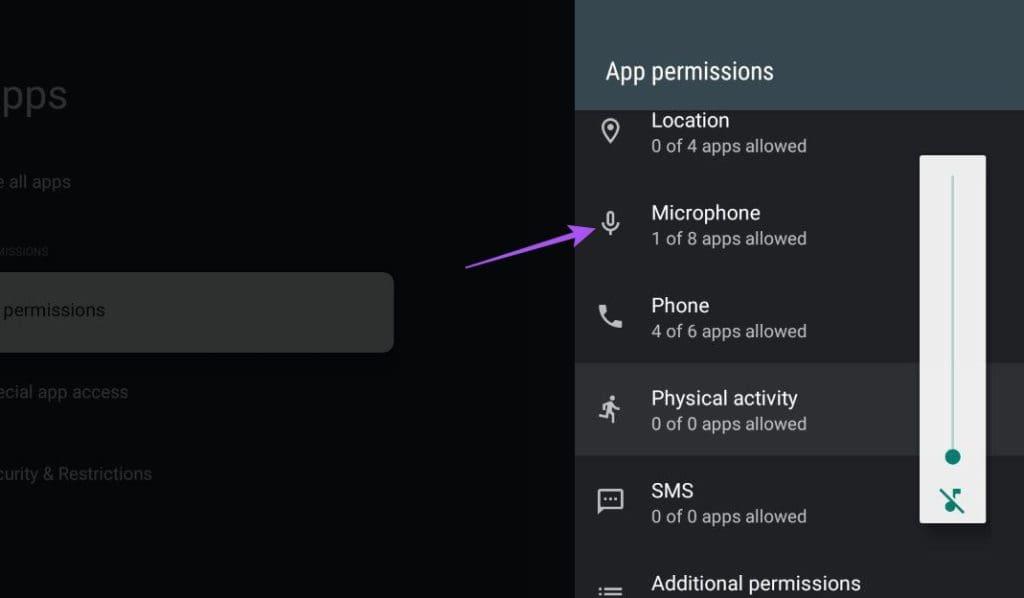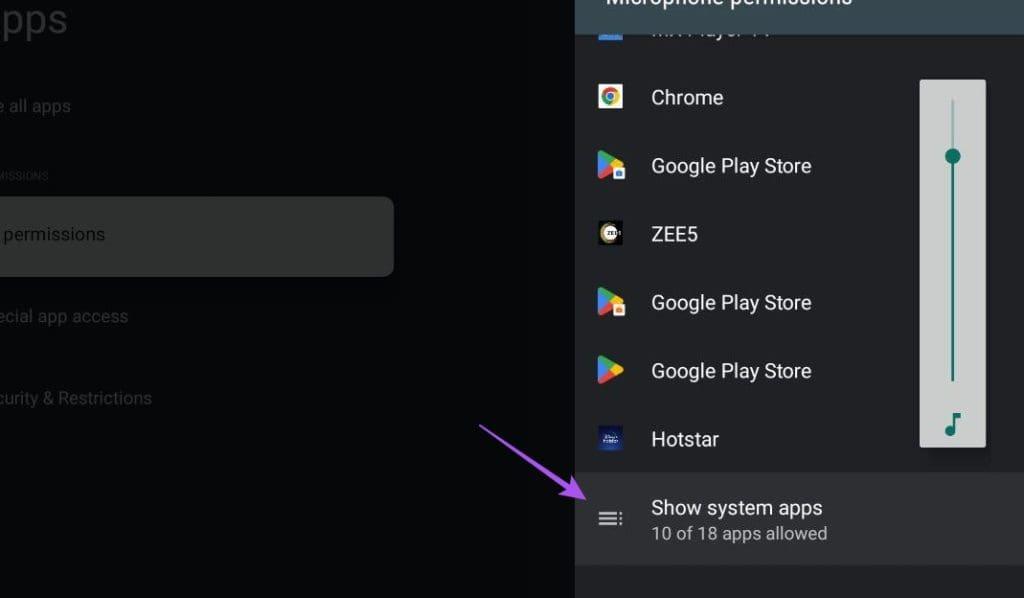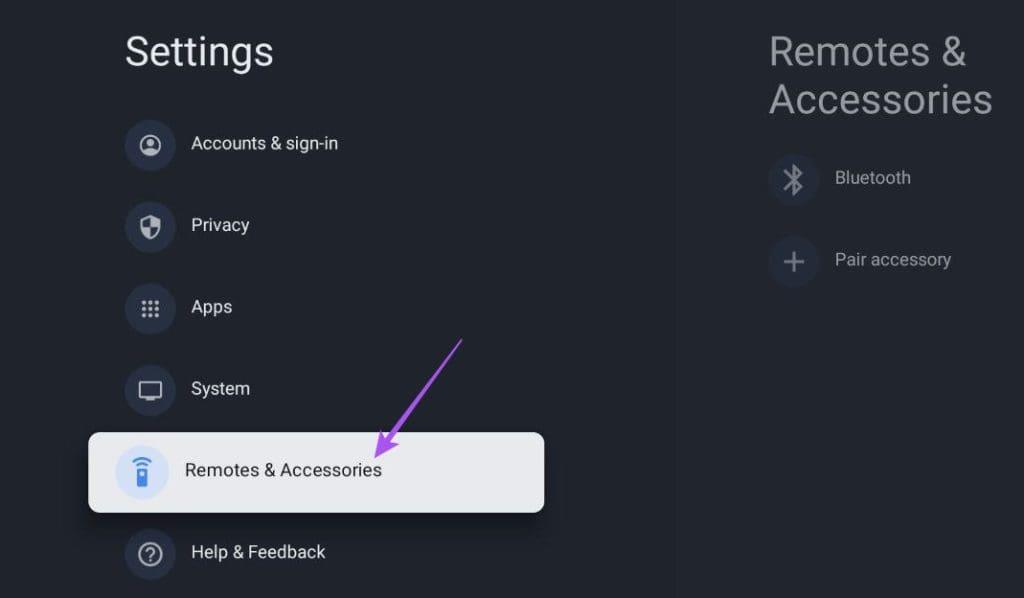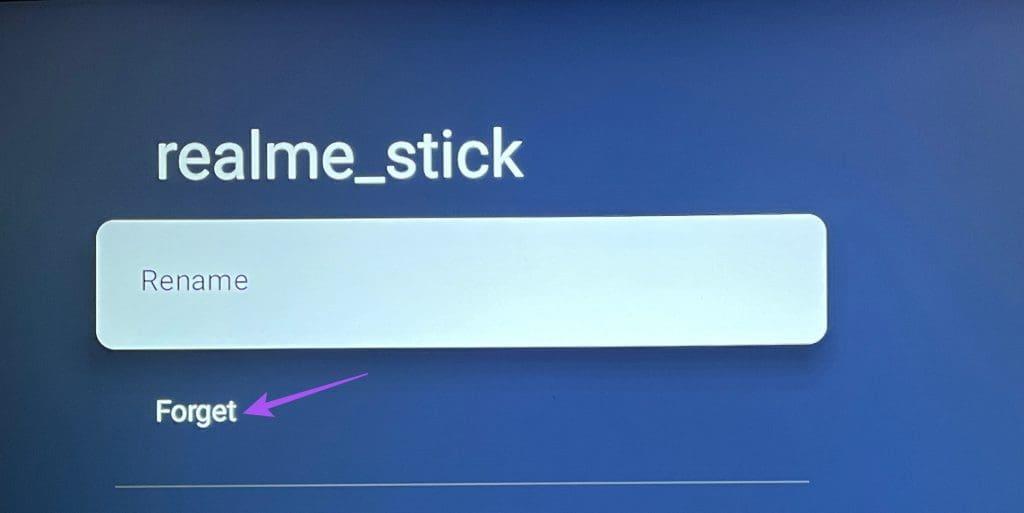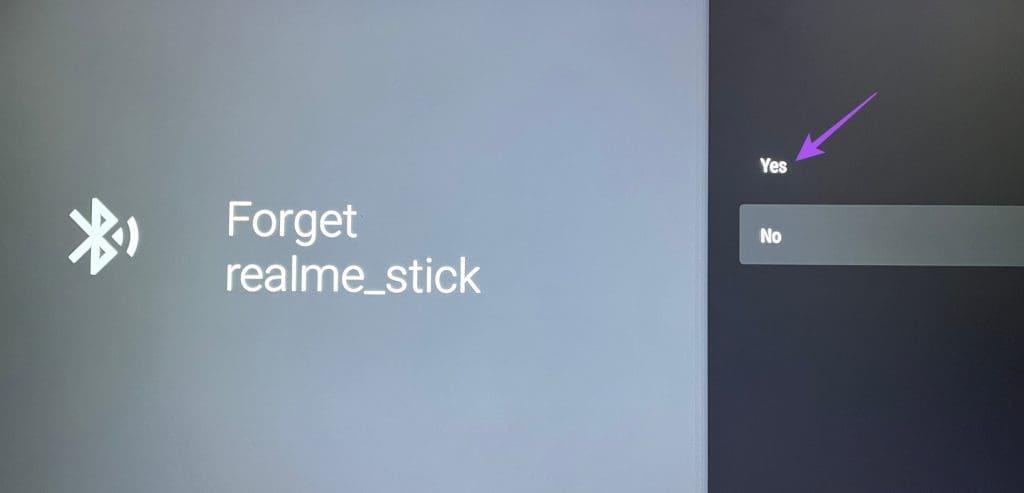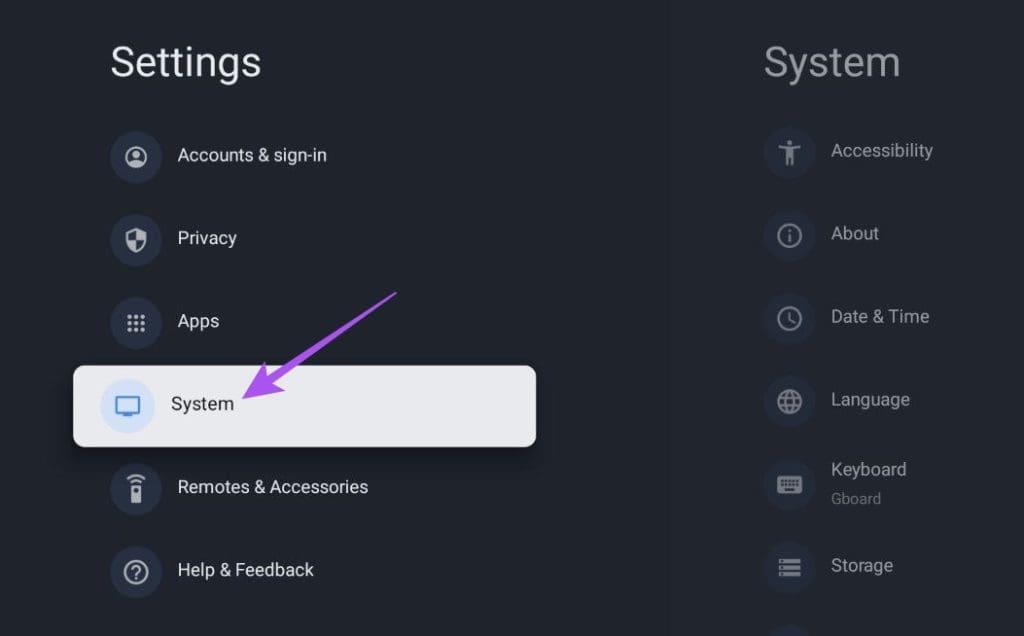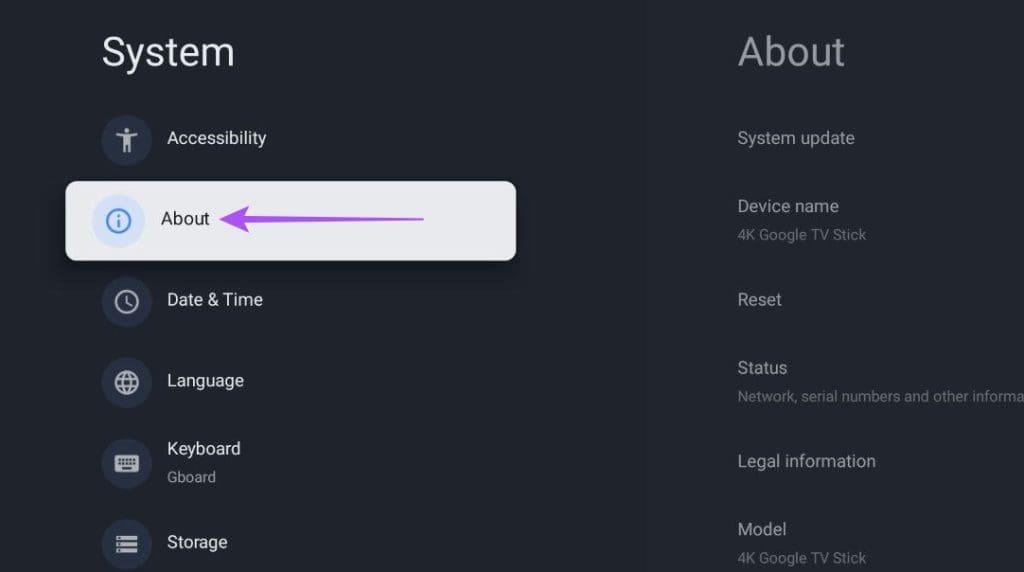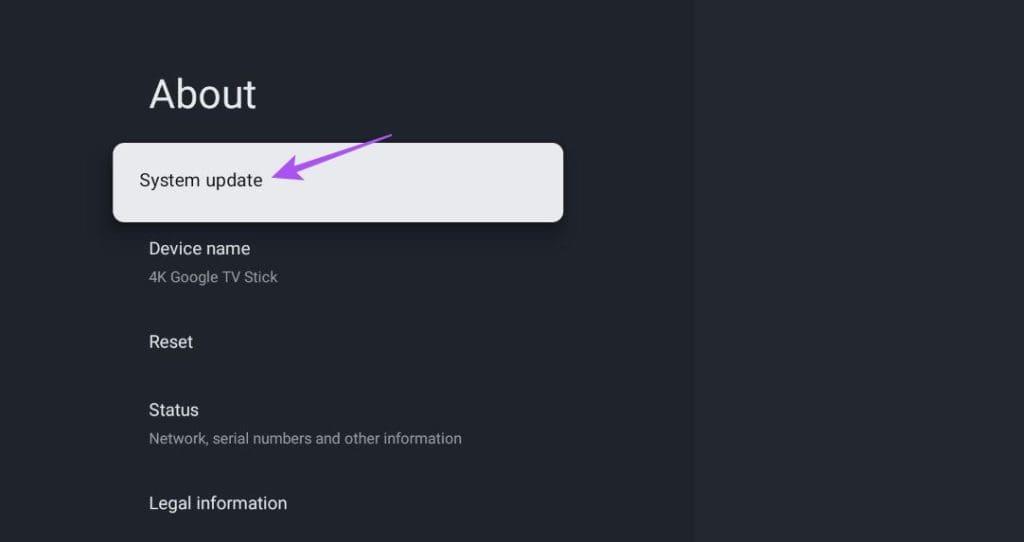Zoals het geval is met de meeste Smart TV-interfaces, kunt u met Google TV ook een virtuele assistent oproepen, toepasselijk Google Assistant genoemd, voor uiteenlopende taken. Het maakt het ook gemakkelijk voor kinderen en ouderen om door de interface te navigeren. Het is onnodig om te zeggen dat het frustrerend kan zijn als de Google Assistent niet werkt aan uw Google TV-installatie.

Google Assistant is een betrouwbare digitale assistent. En de afwezigheid ervan kan inderdaad ongemak veroorzaken voor Google TV-gebruikers. Blijf dit bericht lezen om de best werkende oplossingen te leren voor wanneer de Google Assistent niet meer reageert op spraakopdrachten op uw Google TV.
1. Controleer de instellingen voor stembediening
Stembediening zorgt ervoor dat de Google Assistent uw stemopdrachten hoort en uitvoert. Als deze functie is uitgeschakeld, kun je de Google Assistent niet voor verschillende functies gebruiken. Daarom raden we u als eerste oplossing aan om te controleren of de functie Stembediening is ingeschakeld op uw Google TV. Hier is hoe.
Stap 1: Open Instellingen op uw Google TV.
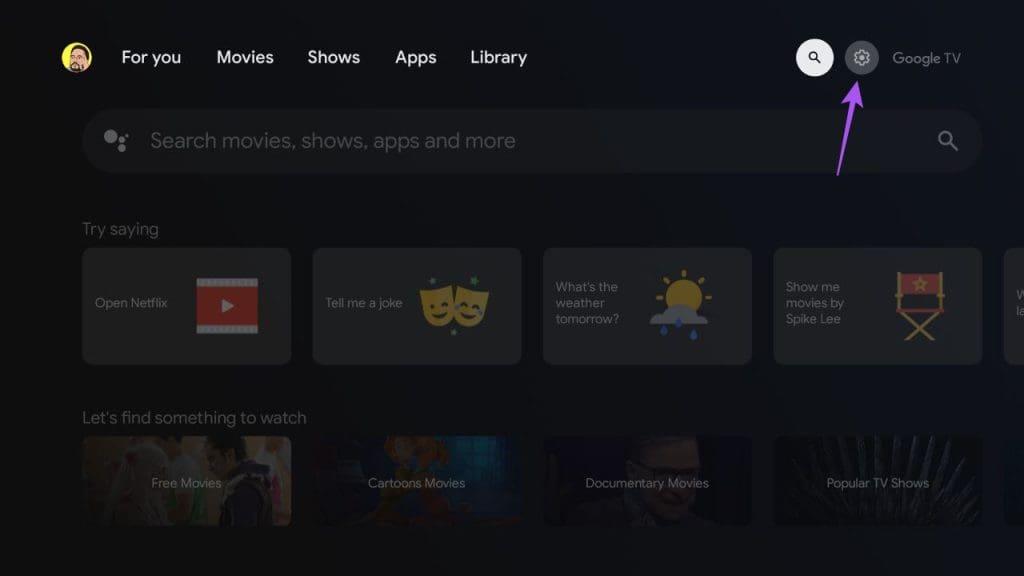
Stap 2: Scroll naar beneden en selecteer Privacy.
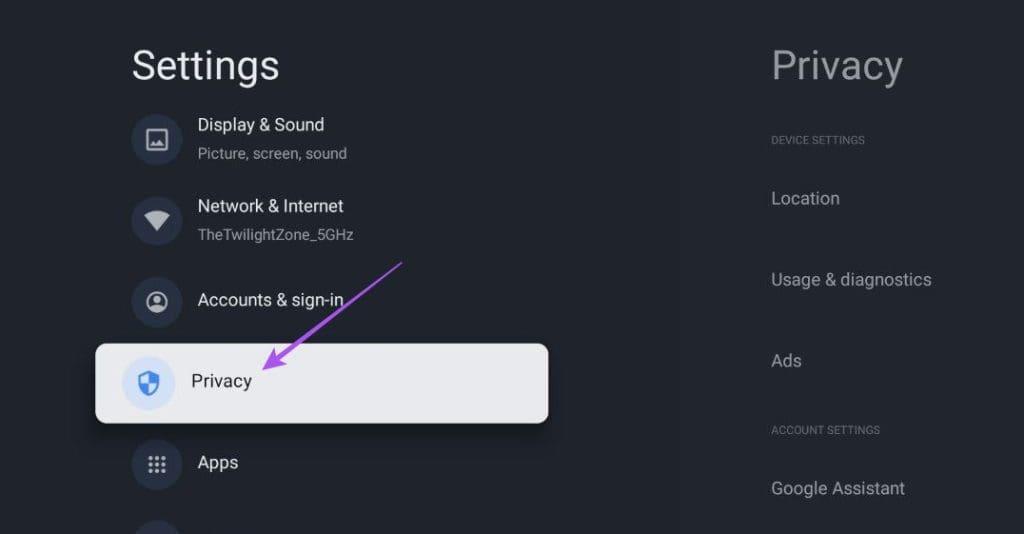
Stap 3: Ga naar Google Assistent in Privacy-instellingen.
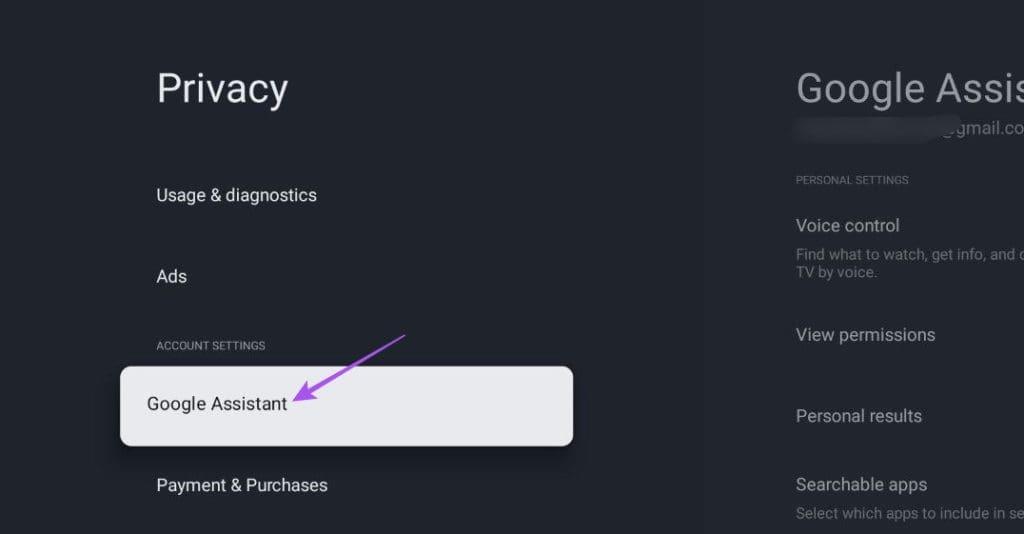
Stap 4: Zorg ervoor dat stembediening is ingeschakeld.
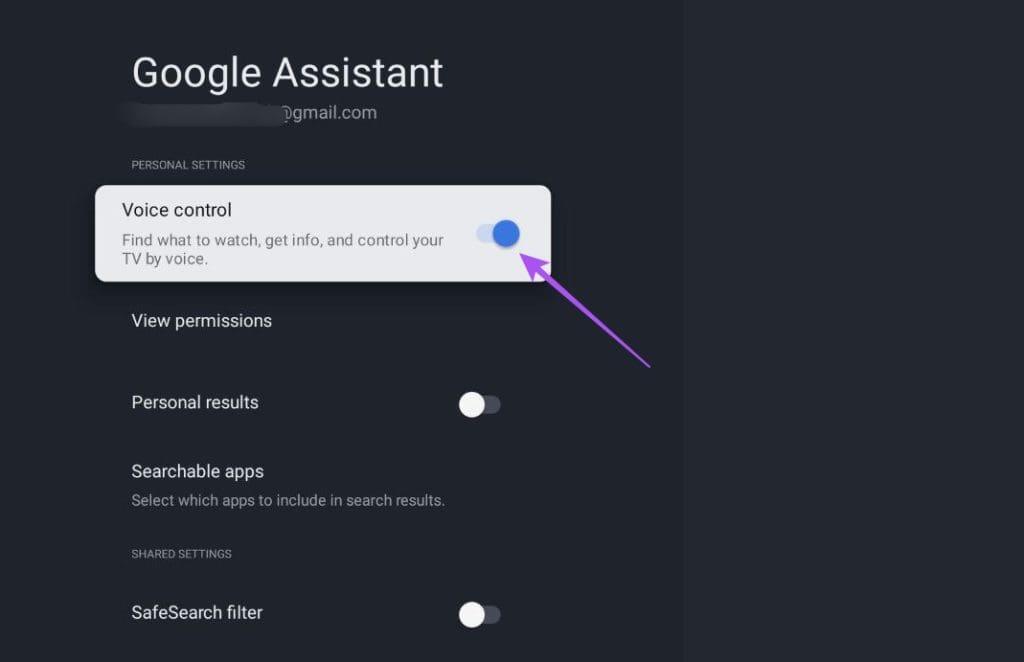
U kunt ook de optie inschakelen om persoonlijke resultaten weer te geven met behulp van Google Assistant.
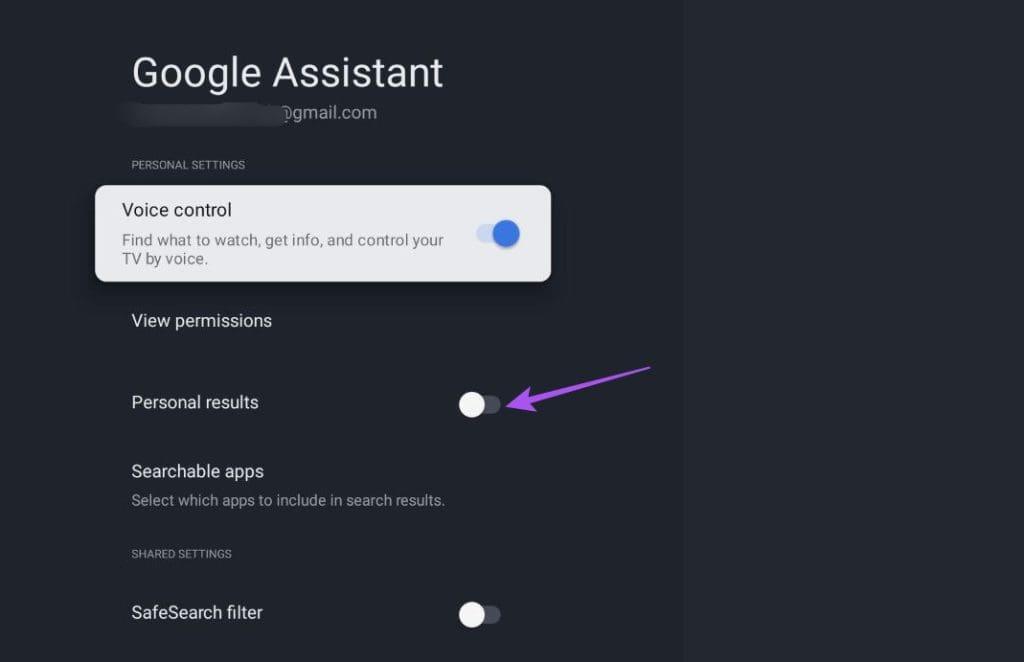
We raden u ook aan het SafeSearch-filter uit te schakelen, omdat dit uw zoekopdrachten via de Google Assistent kan beperken.
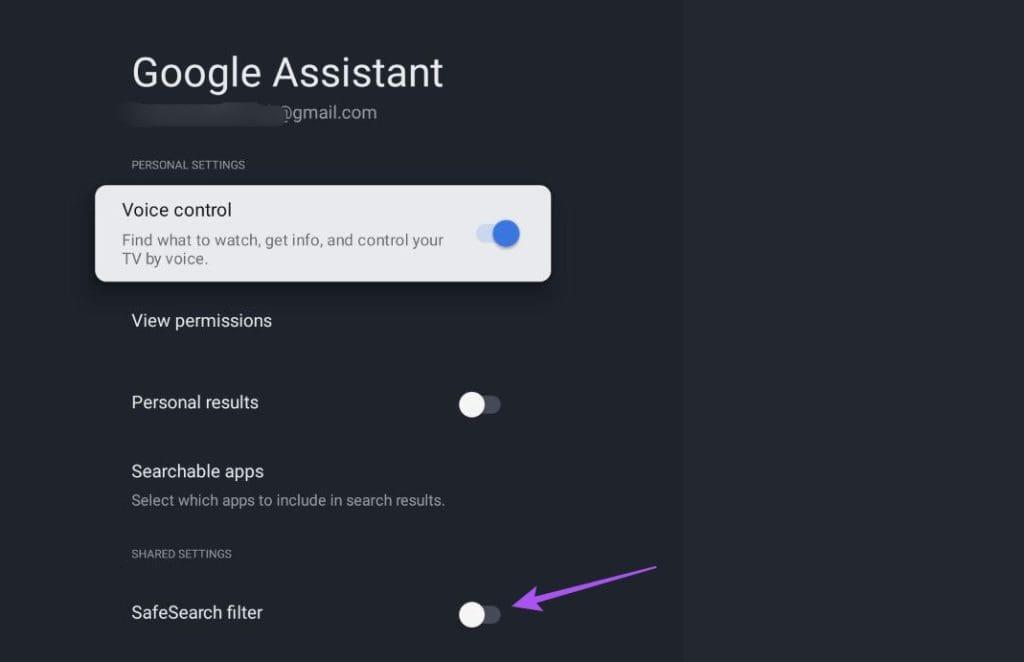
Selecteer ten slotte Doorzoekbare apps en controleer of alle compatibele apps kunnen worden gebruikt met Google Assistant.

2. Controleer Profielinstellingen
Met Google TV kunt u verschillende profielen maken voor een kijkervaring op maat. Bovendien kunt u de optie Stembediening uitschakelen voor een specifiek profiel op uw Google TV. Werkt Google Assistant dus nog steeds niet op Google TV, controleer dan de profielinstellingen.
Stap 1: Open Instellingen vanaf het startscherm van Google TV.
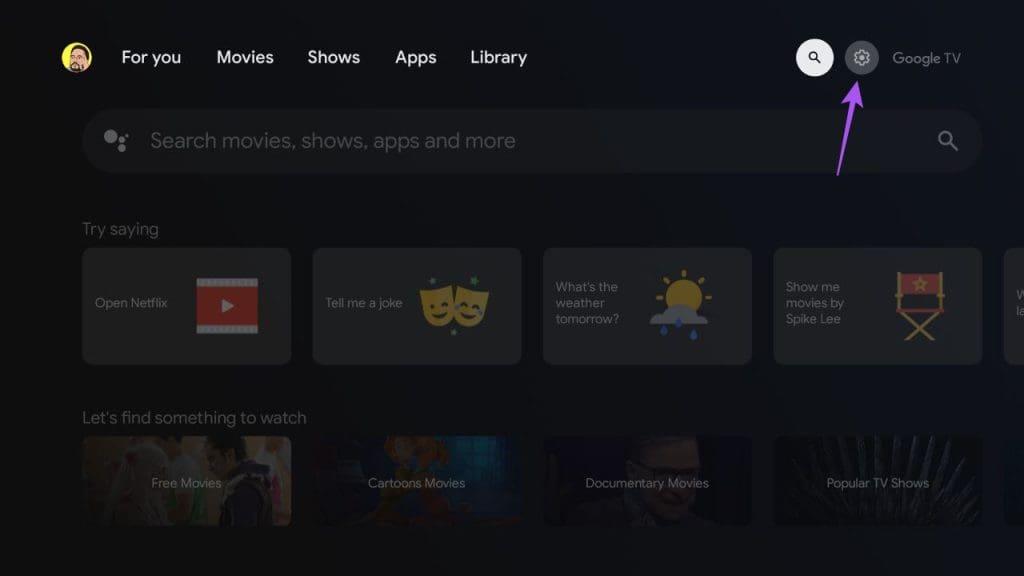
Stap 2: Scroll naar beneden en selecteer vervolgens Accounts en aanmelden.
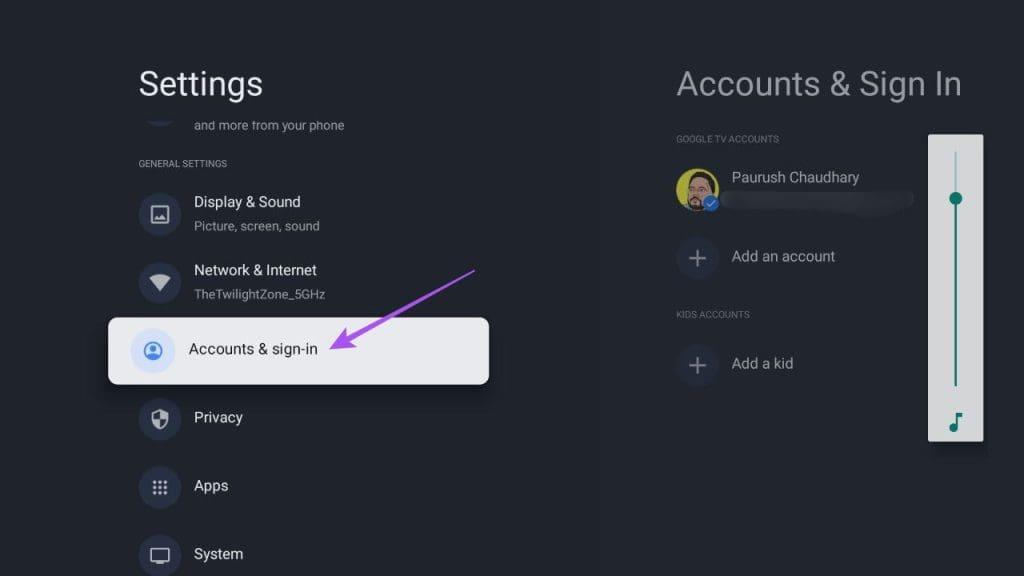
Stap 3: Selecteer uw huidige profiel. Scroll vervolgens naar beneden en selecteer Google Assistent.
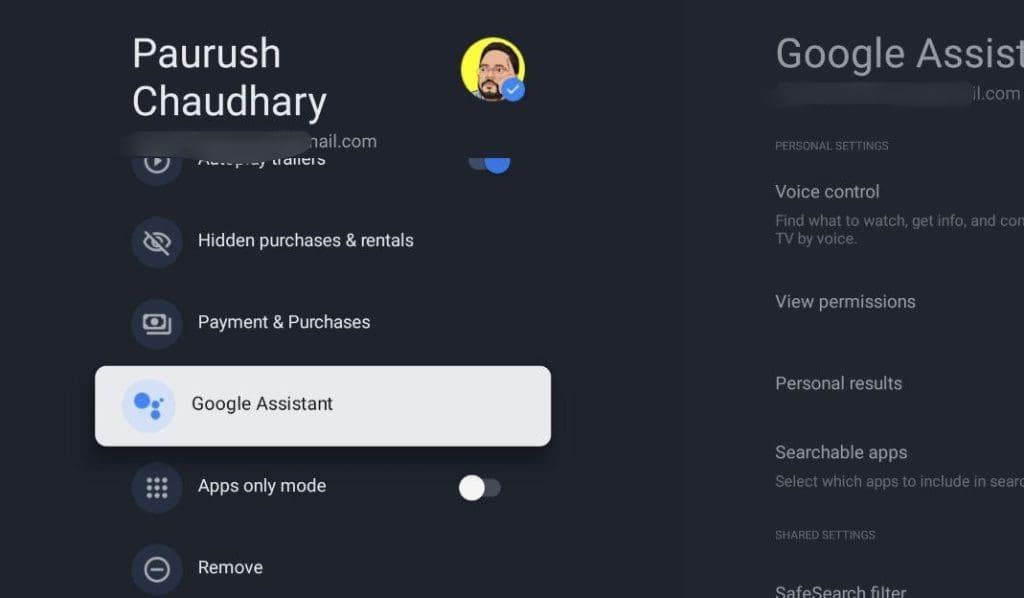
Stap 4: Controleer of stembediening is uitgeschakeld. Zo ja, schakel het dan in en bekijk ook andere machtigingen.
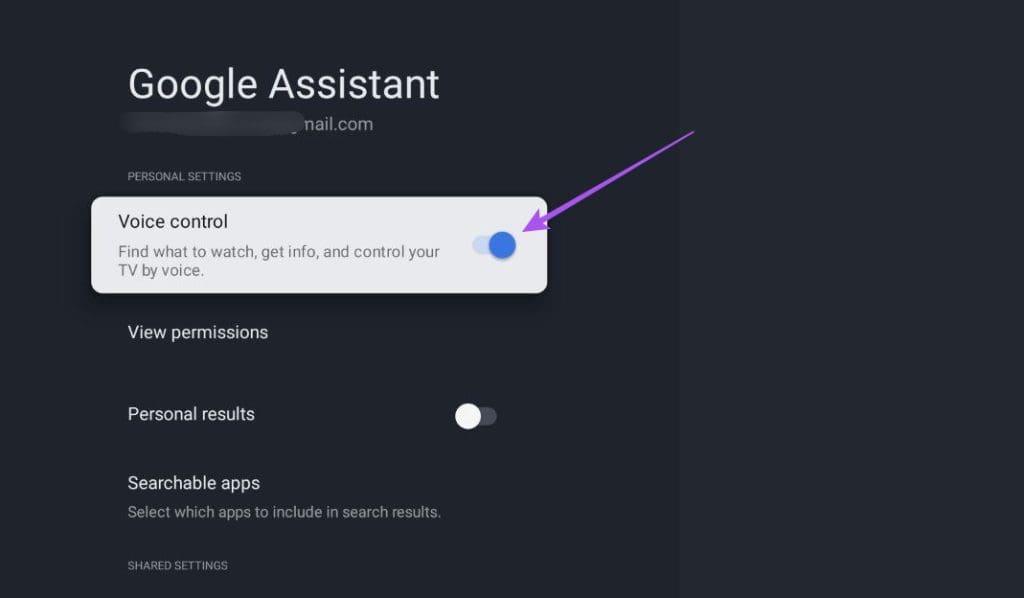
3. Controleer de microfoonmachtigingen
Net als op uw telefoon moet u apps op uw Google TV toestemming geven om microfoontoegang te hebben. Dit geldt ook voor Google Assistent. Als het probleem zich blijft voordoen, kunt u de microfoontoegang voor specifieke apps controleren en inschakelen.
Stap 1: Ga naar Instellingen vanaf het startscherm van Google TV.
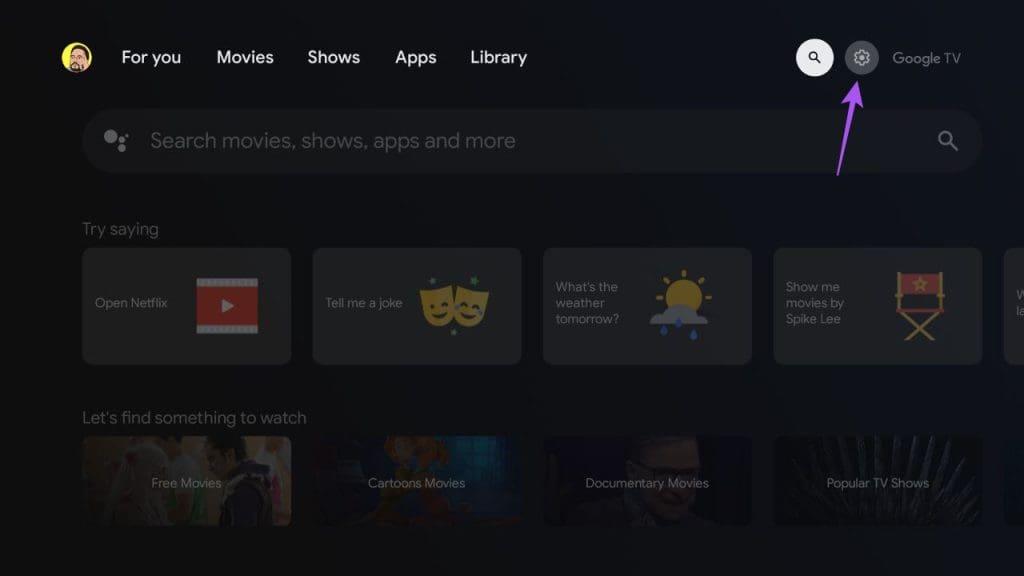
Stap 2: Scroll naar beneden en selecteer vervolgens Apps.
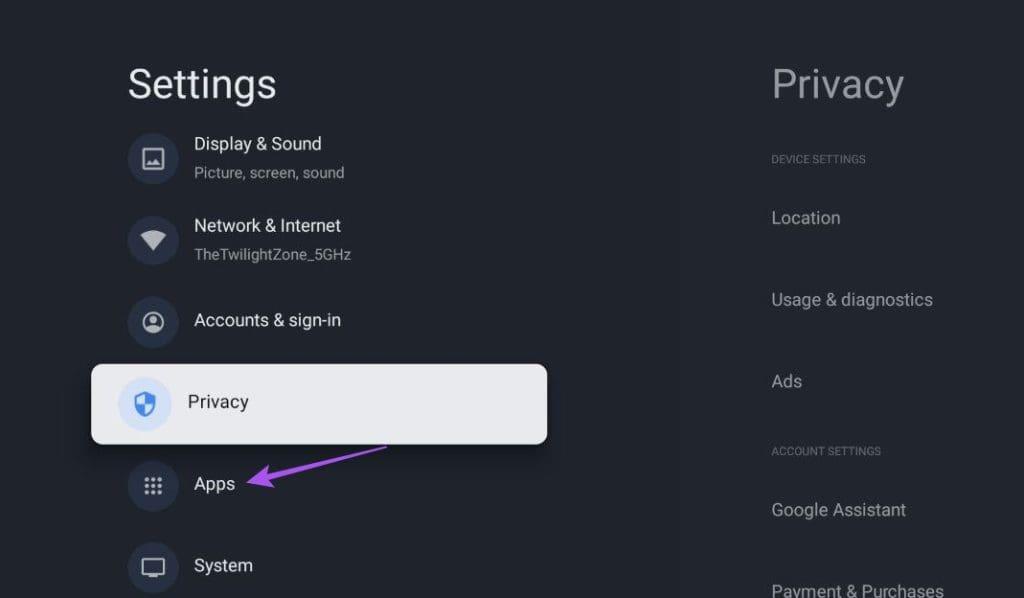
Stap 3: Kies App-machtigingen.
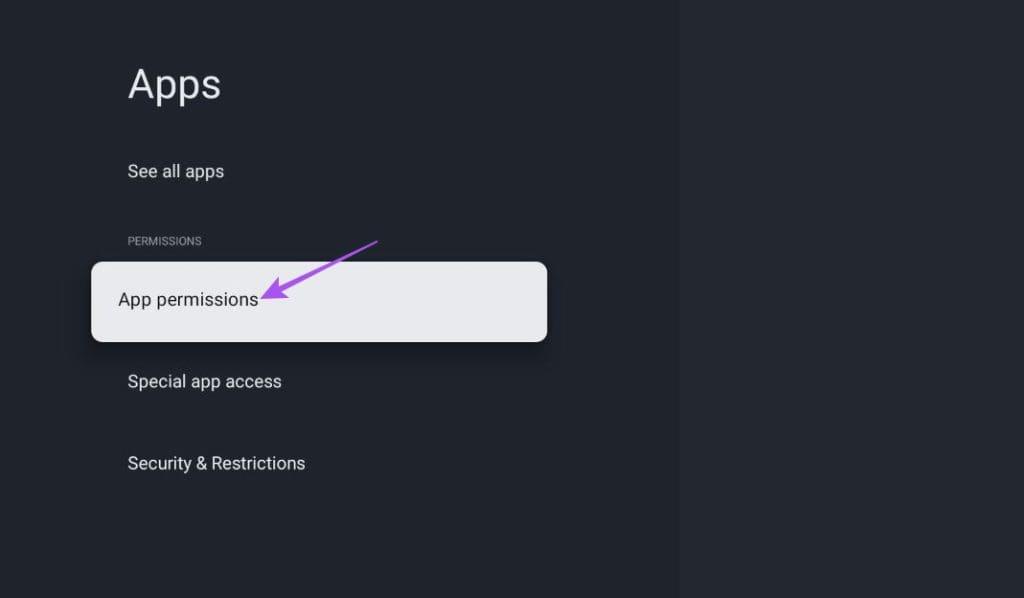
Stap 4: Blader naar beneden in het rechtermenu en selecteer vervolgens Microfoon.
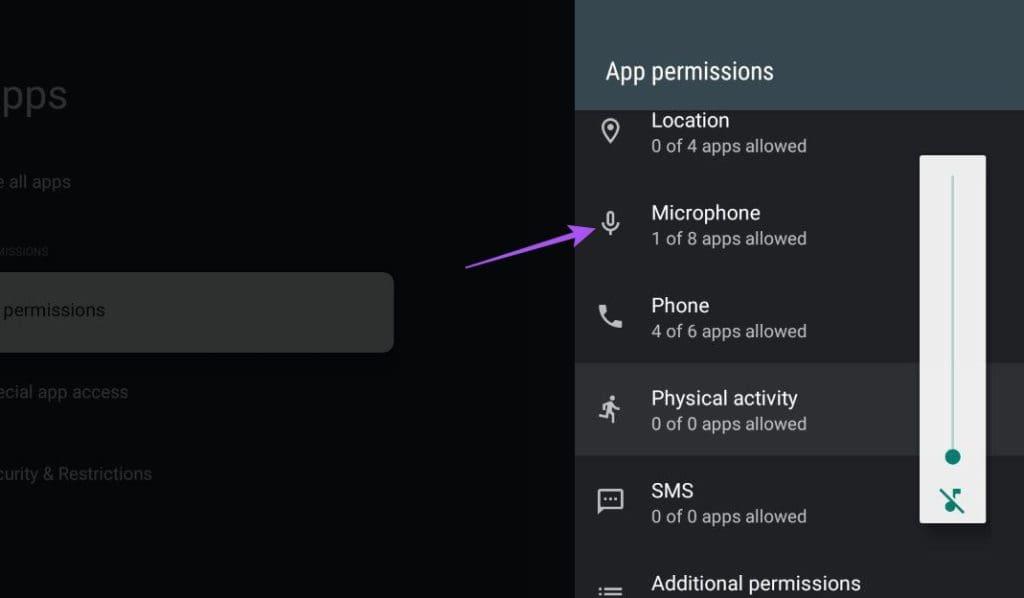
Stap 5: Selecteer een app-naam en schakel microfoontoegang in.
Stap 6: Zodra uw geïnstalleerde apps klaar zijn, scrolt u naar beneden en vinkt u hetzelfde aan voor Systeemapps.
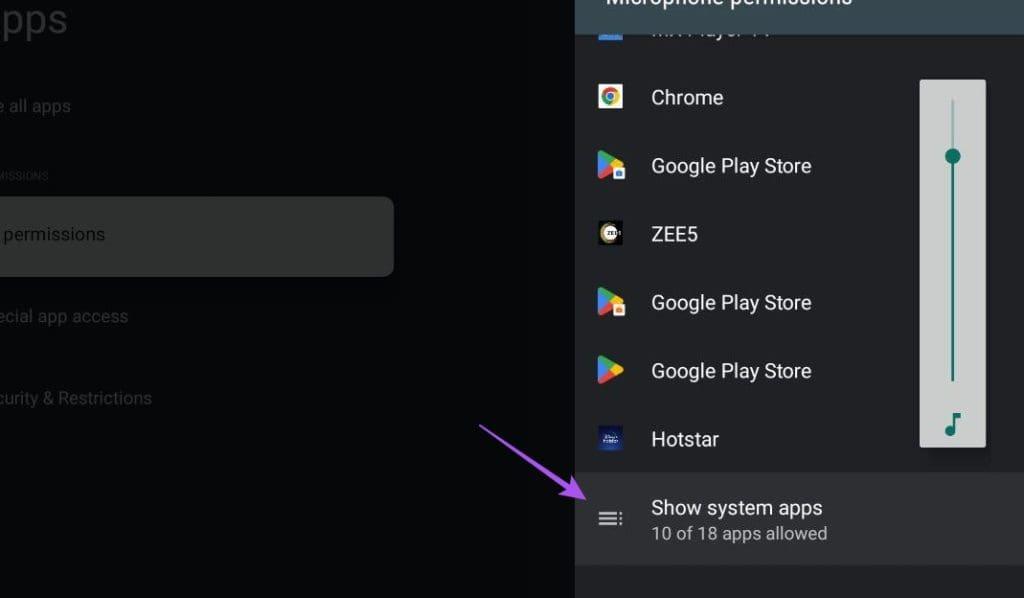
4. Vervang de batterijen van de afstandsbediening
Het probleem kan zo simpel zijn als dat uw Google TV-afstandsbediening een nieuw paar batterijen nodig heeft. Oefen lichte druk uit op het kuiltje achter de afstandsbediening van uw Google TV om de oude batterijen te verwijderen. Installeer nieuwe en controleer of het probleem is opgelost.
5. Koppel uw Google TV-afstandsbediening opnieuw
Als het lampje van uw Chromecast-afstandsbediening knippert nadat u nieuwe batterijen hebt geplaatst, is deze niet gekoppeld aan uw Google TV. Daarom raden we u aan de Google TV Remote-app te installeren om uw afstandsbediening opnieuw te verbinden. U kunt ons bericht raadplegen voor meer informatie over het installeren en verbinden van de Google TV Remote-app op uw iPhone .
Android-gebruikers moeten daarentegen de Google TV-app openen en rechtsonder op Connect TV tikken. Zorg ervoor dat uw Android-telefoon of iPhone en de Google TV zijn verbonden met hetzelfde Wi-Fi-netwerk.
Nadat de externe app is ingesteld, kunt u als volgt opnieuw verbinding maken met uw fysieke afstandsbediening. U moet dezelfde stappen volgen om uw afstandsbediening opnieuw te koppelen, ook al is deze verbonden met uw Google TV.
Stap 1: Ga met de externe app of uw afstandsbediening naar Instellingen op uw Google TV-scherm.
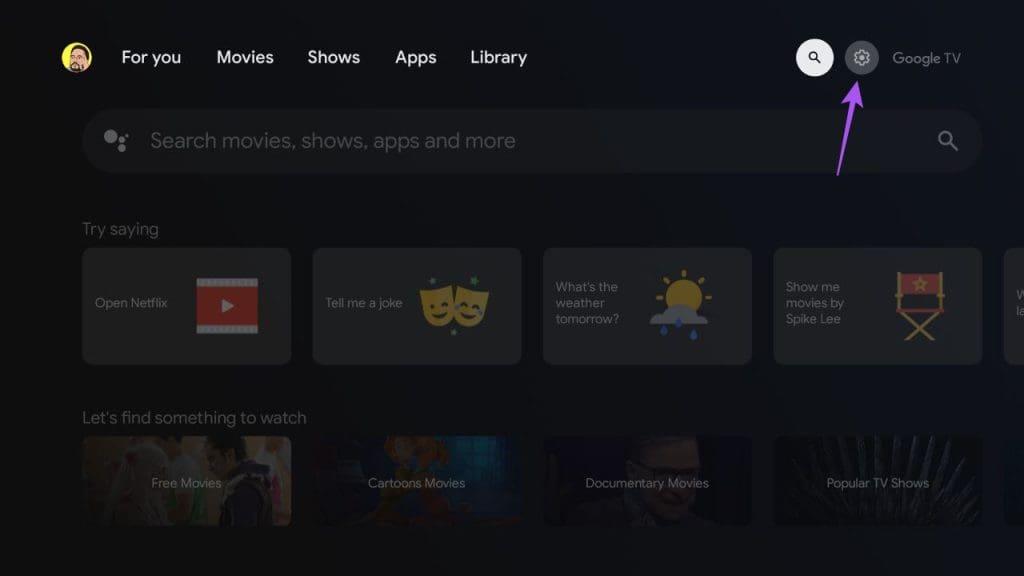
Stap 2: Scroll naar beneden en selecteer vervolgens Afstandsbedieningen en accessoires.
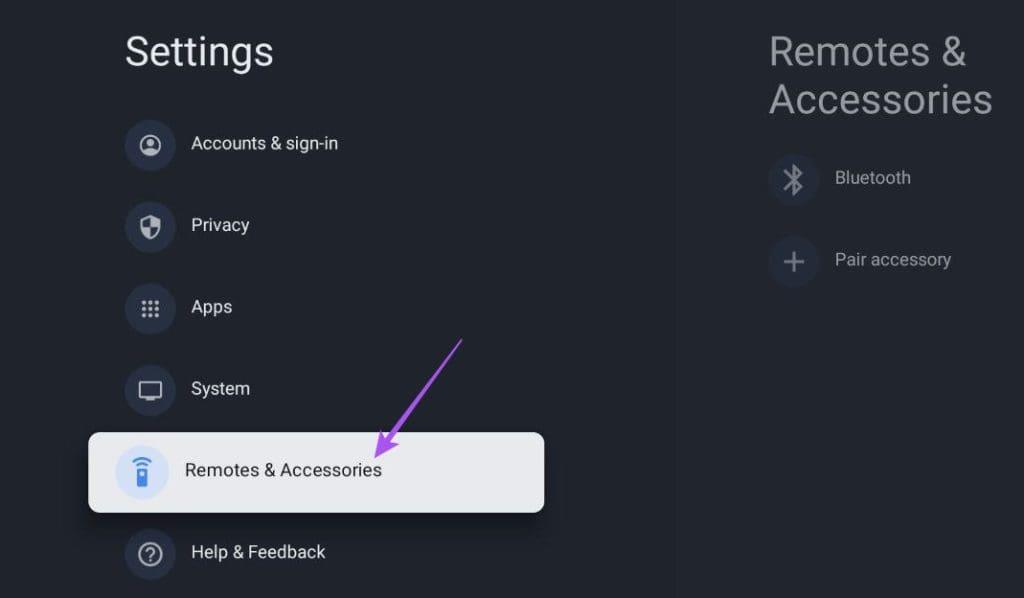
Stap 3: Selecteer uw externe naam en selecteer Vergeten.
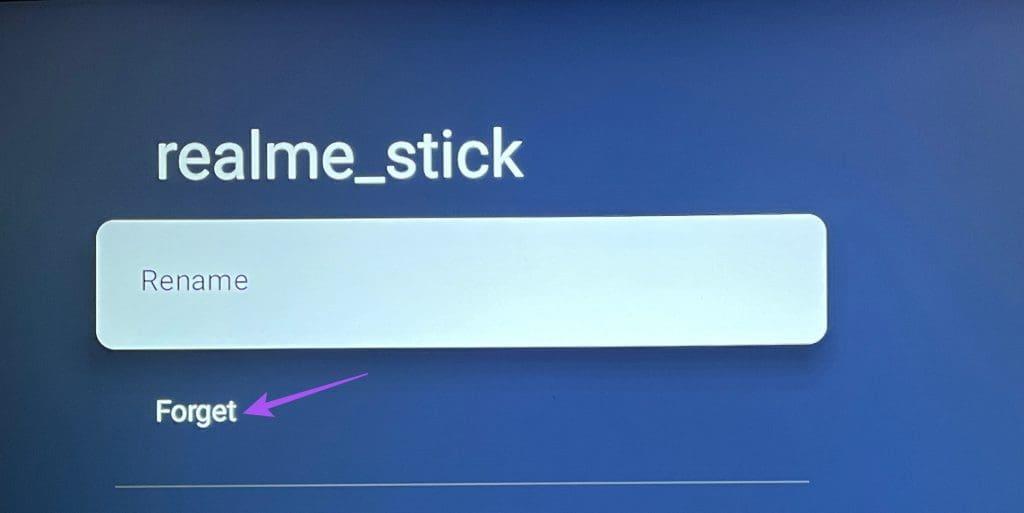
Stap 4: Kies Ja om te bevestigen.
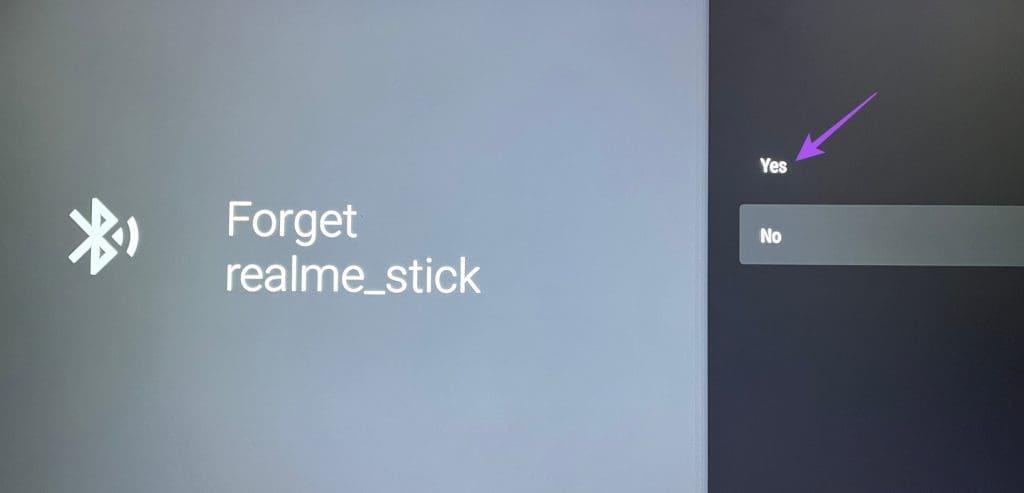
Stap 5: Koppel uw afstandsbediening opnieuw en controleer of het probleem is opgelost.
6. Update de Google TV OS-versie
Als geen van de oplossingen tot nu toe heeft gewerkt, is het laatste redmiddel het updaten van de Google TV OS-versie. Hiermee worden eventuele bugs of glitches die het probleem kunnen veroorzaken, geëlimineerd.
Stap 1: Ga naar Instellingen en selecteer vervolgens Systeem.
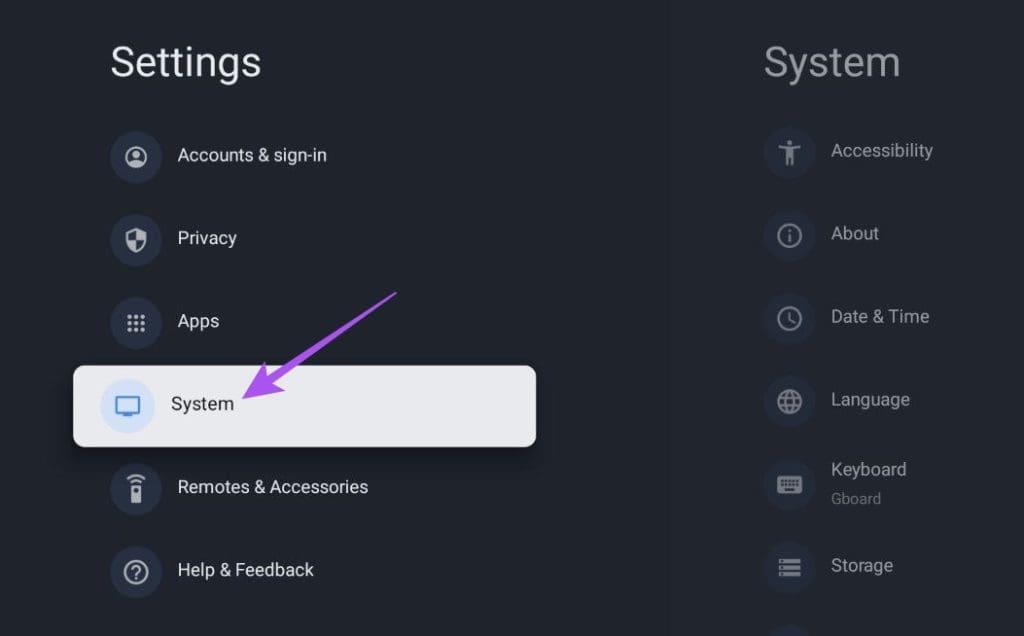
Stap 2: Kies Over.
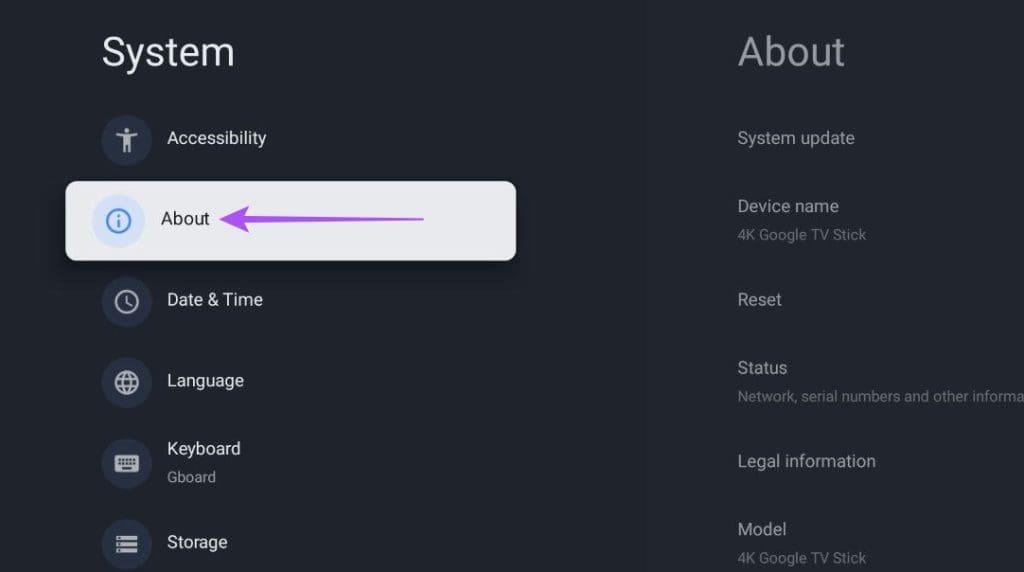
Stap 3: Selecteer Systeemupdate.
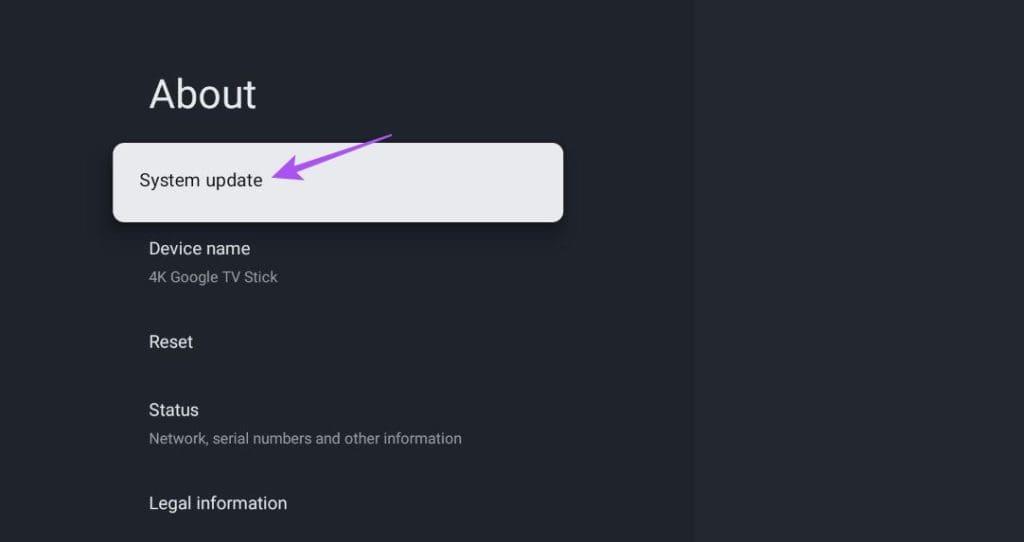
Stap 4: Download en installeer de update als deze beschikbaar is.
Controleer na installatie of het probleem is opgelost. Het wordt sowieso aanbevolen om altijd de bijgewerkte softwareversie op uw Google TV te gebruiken.
Hallo Google, begin met streamen
De bovengenoemde oplossingen zouden moeten helpen het probleem op te lossen dat de Google Assistent niet werkt op uw Google TV. Google Assistant maakt het comfortabeler om uw Google TV te gebruiken, vooral als u te moe bent om zelfs maar op de knop op de afstandsbediening te drukken. Oh kom op! We zijn er allemaal geweest, toch? Laat ons dus weten of de hierboven beschreven oplossingen hebben geholpen bij het oplossen van de vraag!